إصلاح عرض Modern Warfare 2 لا يعمل
منوعات / / April 03, 2023

إذا كنت تلعب Call of Duty مثل أي لاعب آخر ، فهي واحدة من أشهر الألعاب في مجتمع الألعاب بأكمله. ثم هناك بعض الأخطاء التي قد تحدث أثناء اللعب. قد تجد بعض المعجبين المتحمسين الذين يحبون اللعب طوال اليوم! ومع ذلك ، إذا كنت تريد إصلاح Modern Warfare 2 Showcase لا يعمل ، فاقرأ هذه المقالة حتى النهاية. لم نشارك هنا بعض الحلول لإصلاح المشكلة فحسب ، بل شاركنا أيضًا الأسباب الكامنة وراءها. فهل أنت متحمس للمعرفة ، ونحن متحمسون للمشاركة.

جدول المحتويات
- كيفية إصلاح عرض Modern Warfare 2 لا يعمل
- ما هو عرض Modern Warfare 2 الذي لا يعمل؟
- لماذا لا يمكنني تغيير واجهة العرض الخاصة بي على MW2؟
- كيفية إصلاح عرض Call Of Duty MWF 2 لا يعمل
- الطريقة الأولى: طرق استكشاف الأخطاء وإصلاحها الأساسية
- الطريقة الثانية: تحديث Windows
- الطريقة الثالثة: تحديث Modern Warfare 2
- الطريقة الرابعة: تحديث برنامج تشغيل GPU
- الطريقة الخامسة: تحقق من سلامة ملفات اللعبة على Steam
- الطريقة 6: ضبط الأداء العالي
- الطريقة السابعة: إعادة تثبيت COD Modern Warfare 2
- الطريقة الثامنة: استخدام نظام تشغيل أو جهاز آخر
- الطريقة التاسعة: اتصل بدعم Activision
كيفية إصلاح عرض Modern Warfare 2 لا يعمل
في هذا الدليل ، ستتعرف على كيفية إصلاح مشكلة Modern Warfare 2 Showcase التي لا تعمل.
جواب سريع
أحد أكثر الطرق فعالية لإصلاح هذه المشكلة في Modern Warfare 2 هو تحديث اللعبة على النحو التالي:
1. يطلق بخار على جهاز الكمبيوتر الخاص بك و تسجيل الدخول إلى حسابك.
2. إذهب إلى... الخاص بك مكتبة البخار وتحديد موقع الحرب الحديثة 2.
3. انقر بزر الماوس الأيمن فوق اللعبة وحدد ملكيات من القائمة المنسدلة.
4. في نافذة الخصائص ، قم بالتبديل إلى ملف التحديثات علامة التبويب واتبع الإرشادات التي تظهر على الشاشة لتنزيل آخر التحديثات.
ما هو عرض Modern Warfare 2 الذي لا يعمل؟
Call of Duty Modern Warfare Showcase هي ميزة تساعدك على اختيار المشغل والأسلحة وبطاقات الاتصال. لذلك فهو يساعدك في الأساس على تقديم نفسك في اللعبة. يمكنك إضافة مظاهر رائعة على رأس المشغل الخاص بك وإبهار حتى عدوك ، لذلك بدلاً من القتال ينظرون إليك فقط ويفقدون وعيك من الوفرة.
دع النكات جانبًا ولكنها ميزة مهمة حقًا إذا كنت ترغب في أن تبدو أنيقًا. لذلك ، عندما لا يعمل العرض ، يمكن أن يسبب صداعا كبيرا! في هذا الخطأ عندما تقوم بتغيير مظهر عامل التشغيل الخاص بك لا شيء يتغير وأنت عالق في المظهر الافتراضي. يمكن أن تكون هذه المشكلة قابلة للإصلاح ، ولكن قبل أن نخبرك بالحل ، هل سألت نفسك ما هو السبب وراء الخطأ؟ هيا نكتشف.
لماذا لا يمكنني تغيير واجهة العرض الخاصة بي على MW2؟
يمكن أن تكون هناك أسباب متعددة وراء هذه المشكلة. فيما يلي بعض منها إذا كنت تريد أن تفهم لماذا لا يمكنني تغيير عرضي على MW2.
- الإنترنت البطيء
- تعطل الخادم
- ملفات تالفة
- جهاز قديم
- ألعاب عفا عليها الزمن
- برامج تشغيل GPU القديمة.
نأمل أن يكون قد تم حل استفسارك ، فلماذا لا يمكنني تغيير واجهة العرض الخاصة بي على MW2؟ لنكتشف الآن الحلول ،
كيفية إصلاح عرض Call Of Duty MWF 2 لا يعمل
إذا كنت ترغب في إصلاح خطأ ما ، فعليك تجربة كل حل ممكن لأنه قد تكون هناك بعض الأسباب وراء فهمنا. لذلك ، نوصيك باستخدام جميع الطرق التي تمت مشاركتها في هذه المقالة وبالتسلسل كيف شاركناها.
الطريقة الأولى: طرق استكشاف الأخطاء وإصلاحها الأساسية
هذه هي الطرق الأساسية لاستكشاف الأخطاء وإصلاحها وسننصحك بتجربتها أولاً قبل استخدام أي طرق أخرى.
1 أ. انتظر وقت تشغيل الخادم
من المحتمل أن السبب وراء عدم عمل عرض Modern Warfare 2 هو مشكلة في الخادم. إذا كان هذا هو الحال ، فلا يمكنك فعل أي شيء ، لأنه ليس في يدك لإصلاح الخادم. انتظر ودع مكالمة فريق Duty Modern Warfare تصلح المشكلة. ولكن كيف يمكنك معرفة ما إذا كانت هذه هي مشكلة الخادم بالفعل ، لأنه بدون التأكد من أنك قد تنتظر شيئًا! يمكنك متابعة الحساب الرسمي لـ نداء الواجب الحرب الحديثة على Twitter للحصول على تحديث حول تعطل الخادم. يمكنك أيضًا استخدام ملف نداء الواجب حالة الملقم صفحة DownDetector لتحليل ما إذا كانت الخوادم معطلة أم لا.
ملحوظة: استخدام خدمة جهة خارجية مثل كاشف الأعطال ليس أفضل طريقة لفهم ما إذا كانت الخوادم معطلة. يعطونك فكرة تقريبية ، لذلك نوصيك باستخدام Twitter للحصول على هذه التفاصيل.

اقرأ أيضا:نداء الواجب: Modern Warfare 2 شاهد عدو ضعيف
1 ب. تغيير الشبكة
إذا لم تكن الشبكة قوية بما يكفي ، فقد يكون هذا أيضًا سبب هذه المشكلة. يمكنك الاتصال بشبكة مختلفة وسيتم إصلاحها. ومع ذلك ، إذا كنت لا ترغب في تغيير الشبكة ، فهناك طريقة لصيام الشبكة الحالية. يمكنك قراءة هذا المقال على كيفية زيادة سرعة إنترنت WiFi على نظام التشغيل Windows 10 لمعرفة المزيد عنها.

1 ج. إعادة تشغيل الكمبيوتر
عندما يعمل جهاز الكمبيوتر الخاص بك لفترة طويلة ، يمكن أن يتراكم كميات كبيرة من ملفات ذاكرة التخزين المؤقت. تتذكر ملفات ذاكرة التخزين المؤقت نشاطك الأخير ، لذلك عندما تفتح تطبيقًا مرة أخرى ، يتم فتحه بشكل أسرع. ولكن إذا أصبحت ملفات ذاكرة التخزين المؤقت ضخمة ، فيمكنهم فعل العكس تمامًا ، لذلك بدون جعل جهاز الكمبيوتر الخاص بك أسرع ، يمكن أن يجعله بطيئًا. ومع ذلك ، فإن الشيء الجيد هو أنه إذا قمت بإعادة تشغيل الكمبيوتر ، يمكنك بسهولة حذف ملفات ذاكرة التخزين المؤقت ، وبالتالي حل المشكلات المتعلقة بها بما في ذلك لماذا لا يمكنني تغيير عرضي على MW2؟ اقرأ دليلنا على 6 طرق لإعادة تشغيل جهاز كمبيوتر يعمل بنظام Windows 10 أو إعادة تشغيله ، لمعرفة كل الخطوات.

1 د. أغلق الملف غير الضروري
إذا كانت البرامج الأخرى تعمل في الخلفية ، فقد يتسبب ذلك أيضًا في حدوث بعض الأعطال في اللعبة. لذلك ، يجب عليك إغلاق جميع البرامج من إدارة المهام. اقرأ دليلنا على كيفية إنهاء المهمة في Windows 10 لإغلاق جميع عمليات الخلفية الأخرى على جهاز الكمبيوتر الذي يعمل بنظام Windows 10.

الطريقة الثانية: تحديث Windows
إذا كان برنامج Windows الخاص بك قديمًا ، فيمكن أن يؤدي ذلك أيضًا إلى إنشاء مشكلة مثل هذه. لذا فإن حل هذا أمر سهل حقًا ، فأنت تحتاج فقط إلى تحديث نظام التشغيل Windows الخاص بك. اقرأ دليلنا على كيفية تنزيل آخر تحديث لنظام التشغيل Windows 10 وتثبيته لنفعل ذلك.

اقرأ أيضا:إصلاح مشكلة فشل إرسال طلب صديق MW2
الطريقة الثالثة: تحديث Modern Warfare 2
لقد قمت بتحديث نظام التشغيل Windows الخاص بك ، ولكن ماذا عن اللعبة؟ يعد تحديث اللعبة أمرًا مهمًا إذا كنت ترغب في الحصول على ميزات جديدة وإصلاح الأخطاء. لتحديث اللعبة اتبع الخطوات التالية:
1. يطلق بخار وانتقل إلى مكتبة.

2. الآن ، انقر فوق بيت والبحث عن نداء الواجب الحرب الحديثة 2.

3. ثم ، انقر بزر الماوس الأيمن فوق اللعبة وحدد ملف ملكيات… خيار.

4. الآن ، قم بالتبديل إلى ملف التحديثات علامة التبويب وتحقق مما إذا كانت هناك أية تحديثات معلقة قيد التنفيذ. إذا كان الأمر كذلك ، فاتبع الإرشادات التي تظهر على الشاشة لتنزيل آخر التحديثات.
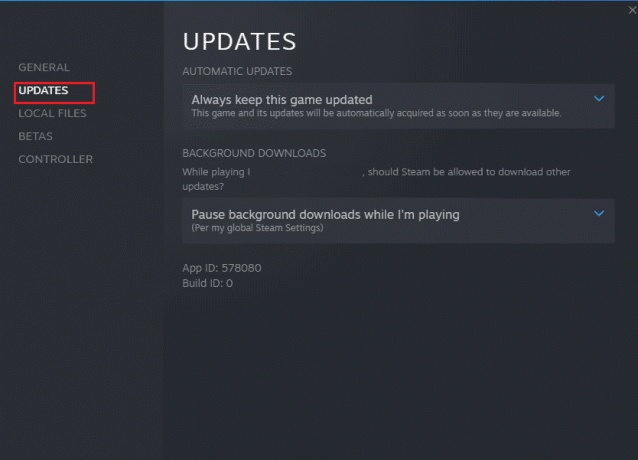
الطريقة الرابعة: تحديث برنامج تشغيل GPU
تعد برامج تشغيل الرسوم مهمة إذا كنت تريد أن تلعب لعبة. ولكن ماذا لو كانت برامج التشغيل الخاصة بك قديمة؟ ثم يمكنهم إنشاء مشكلة مثل هذه. على الرغم من أن الأمر يبدو تقنيًا ، إلا أننا لن نكذب عليه. ومع ذلك ، إذا اتبعت الخطوات الواردة في هذه المقالة ، فيمكنك تحديث وحدة معالجة الرسومات بسهولة. هَا هِيَ الْمَقَالُ عَلَى 4 طرق لتحديث برامج تشغيل الرسومات في نظام التشغيل Windows 10.

الطريقة الخامسة: تحقق من سلامة ملفات اللعبة على Steam
إذا كنت تبحث عن طرق لإصلاح Modern Warfare 2 Showcase Not Working ، فيمكنك التحقق من سلامة ملف اللعبة على Steam. من أجل القيام بذلك ، يمكنك قراءة دليلنا على كيفية التحقق من سلامة ملفات اللعبة على Steam.

الطريقة 6: ضبط الأداء العالي
إذا حددت أداءً عاليًا من خيارات الطاقة ، فستتلقى اللعبة مزيدًا من الطاقة من الكمبيوتر ، وبالتالي قد لا تواجه مشكلة مثل هذه. للقيام بذلك يمكنك قراءة دليلنا على كيفية تغيير خطة الطاقة على نظام التشغيل Windows 10.

اقرأ أيضا:إصلاح خطأ COD Modern Warfare 2 Dev 6146
الطريقة السابعة: إعادة تثبيت COD Modern Warfare 2
إذا كانت الطرق الأخرى لا تعمل فقط ، فعليك استخدام هذه الطريقة. نظرًا لأن إعادة التثبيت عملية متعبة للغاية وتكلف بياناتك. لذلك نقترح عليك استخدامه فقط كطريقة متطرفة. لإلغاء تثبيت الألعاب من Steam ، اقرأ دليلنا على كيفية إلغاء تثبيت Steam Games. الآن ، للتثبيت اتبع الخطوات أدناه:
1. افتح ال بخار التطبيق ، من خلال النقر المزدوج على ملف رمز اختصار Steam.
2. حدد الآن مكتبة.

3. ثم ، ابحث عن وحدد نداء الواجب الحرب الحديثة 2.
4. لتنزيل اللعبة وتثبيتها ، اختر ملف ثَبَّتَ خيار.
الطريقة الثامنة: استخدام نظام تشغيل أو جهاز آخر
من المحتمل أن الجهاز الذي تستخدمه هناك لا يعمل بشكل صحيح أو أن هذا الإصدار من اللعبة به خطأ. لحل هذه المشكلة ، يمكنك انتظار التصحيح الجديد الذي أصدره المطورون لإصلاحه ، حيث يحصل المطورون باستمرار على تعليقات من المستخدمين ويقومون بتضمين إصلاحات الأخطاء بعد هذه التعليقات. لذلك يمكن أن يأتي التصحيح الجديد بحل وهو أفضل طريقة لمتابعة. ومع ذلك ، إذا كنت لا تستطيع الانتظار كل هذا الوقت ، وترغب في لعب اللعبة الآن ، فيمكنك تشغيلها على نظام تشغيل مختلف وبالتالي إصدار مختلف من نفس اللعبة. لديهم إصدار macOS متاح أيضًا. يمكنك أيضًا لعب هذه اللعبة على وحدة تحكم الألعاب أو لعب Call of Duty Mobile.
الطريقة التاسعة: اتصل بدعم Activision
إذا لم تنجح أي من الطرق ، فعليك استخدام هذه الطريقة كحل أخير. يمكنك الاتصال بخادم العملاء الخاص بـ Call of Duty Modern Warfare 2. هناك طريقتان للقيام بذلك ، إما يمكنك وضع علامة عليهما بامتداد حساب تويتر الرسمي أو اتصل بهم من الموقع الرسمي لـ أكتيفيجن. سوف يساعدونك في حل هذه المشكلة.

مُستَحسَن:
- 5 طرق لإصلاح خطأ شبكة ChatGPT
- كيفية التحقق من منطقة Valorant
- إصلاح خطأ Dev 615 في Modern Warfare 2
- إصلاح خطأ Modern Warfare 2 Travis Shipton
نأمل بعد قراءة هذا المقال أن تكون مشكلتك قد تم حلها وتمكنت من معرفة لماذا لا يمكنني تغيير عرضي على MW2؟ وإصلاح عرض Modern Warfare 2 لا يعمل مشكلة. إذا كان لا يزال لديك أي شك ، فلا تنس طرحها في قسم التعليقات. يمكنك أيضًا اقتراح موضوع جديد لنا في قسم التعليقات وسنحاول كتابة مقال مخصص لذلك. احفظ موقعنا في الإشارات المرجعية الخاصة بك للرجوع إليها في المستقبل. شكرا لقرائتك.



